

Ako vyčistiť a zrýchliť tablet?
Tablet si počas posledných rokov obľúbilo ohromné množstvo používateľov, či už ide o deti, dospelých, alebo seniorov. Ponúka totiž intuitívne dotykové ovládanie a hromadu zábavných alebo vzdelávacích aplikácií. Ako sa však o taký tablet starať, aby vám bez problémov fungoval? Ako ho vyčistiť nielen fyzicky, ale hlavne po softvérovej stránke? A čo jeho zabezpečenie?

Ako vyčistiť a zrýchliť tablet? – OBSAH
- Tablet je magnetom na nečistoty
- Ako sa dlhodobo starať o iPad
- Čo robiť, keď vás iPad hnevá?
- Ako na zablokovaný iPad?
- Tablety s Androidom sú náročnejšie na zabezpečenie
- Ako na pomalý tablet s Androidom?
- Ako odvíriť tablet s Androidom?
- Na tabletoch používajte VPN
Tablet je magnetom na nečistoty
Máte doma jeden tablet a zdieľate ho naprieč celou rodinou? V tom prípade je nutné ho pravidelne dezinfikovať, obzvlášť v situácii, keď je koronavírus stále aktívny. Epidemiológovia totiž potvrdzujú, že koronavírus dokáže prežiť napríklad na plaste alebo nehrdzavejúcej oceli pokojne aj tri dni. Na tablete sa tiež koncentruje veľké množstvo baktérií, ale aj ďalších nečistôt, pokiaľ tablet používajú napríklad menšie deti. Čo s tým?
Spoločnosť Apple radí čistiť tablety handričkou z mikrovlákna a mydlovou vodou. Ešte vhodnejšie sú podľa odborníkov vlhčené obrúsky s alkoholom, ktoré vírusy a baktérie na displeji zničia s väčšou istotou. V tomto prípade však podľa výrobcov existuje riziko, že dôjde k poškodeniu filtra, ktorý chráni displej zariadenia pred mastnotou. Nech už zvolíte akýkoľvek variant, v oboch prípadoch je dôležité tablet pred čistením vypnúť a dať pozor, aby ste nenamočil jeho konektory.
Postup čistenia tabletu
- Vypnite tablet a vyberte ho z puzdra.
- Starostlivo si umyte ruky, podobne ako keď prídete z vonku.
- Použite špeciálny prostriedok na dezinfekciu elektroniky alebo už spomínanú mydlovú vodu.
- Jemne navlhčite handričku a opatrne vyčistite krúživými pohybmi najprv obrazovku, potom zadnú stranu a nakoniec hrany tabletu.
- Buďte mimoriadne opatrní okolo konektorov alebo reproduktorov.
- Nechajte tablet chvíľku oddýchnuť a ani napriek opatrnosti ho hneď nepripájajte k nabíjačke.
- Čistenie tabletu pravidelne opakujte.
i
Práve vyberáte tablet?
V našom sprievodcovi vám poradíme, ako vybrať tablet, a pridáme hneď niekoľko tipov, ktoré vám pomôžu utriediť si myšlienky. Tablet totiž nie je možné neskôr nejako hardvérovo vylepšiť. Preto vyberajte s vysokou starostlivosťou.
Ako sa dlhodobo starať o iPad
Apple iPad sa objavil v rukách Steva Jobsa už 27. januára 2010. Tým bol definovaný úplne nový segment prenosných zariadení s veľkou dotykovou obrazovkou. Postupne sa pochopiteľne pridali ďalší výrobcovia, ale iPad bol jednoducho prvý a veľmi často je považovaný za vôbec to najlepšie, čo si môžete v rámci tabletov zaobstarať.
Kľúčovou výhodou iPadu je uzavretý systém iPadOS (predtým iOS) s kompletným prepojením na ďalšie Apple zariadenia, ako je napríklad iPhone alebo MacBook. Vďaka tomuto prepojeniu máte pri sebe vždy potrebné súbory, poznámky, kontakty, fotografie a pochopiteľne aj aplikácie. Tie sú navyše úplne bezpečné, pretože Apple každú ručne schvaľuje. Z toho je zrejmé, že na iPade sa napríklad nemusíte obávať nejakej vírusovej hrozby.

Všetky dáta sa navyše synchronizujú na cloudové úložisko a výrobca pravidelne vydáva aktualizácie zlepšujúce výkon aj stabilitu zariadenia. Raz za rok, zvyčajne v októbri, potom dochádza k vydaniu novej verzie operačného systému s čitateľnejším zmenami. Každý iPad je výrobcom podporovaný zhruba 5 rokov, čo je nesmierna konkurenčná výhoda oproti zariadením so systémom Android.
Dôležitým prvkom v rámci zabezpečenia je tiež prepracovaná integrácia biometrického rozpoznania používateľa. Či už ide o ikonické domovské tlačidlo pod displejom s technológiou Touch ID, ktorá presne rozpozná uložené odtlačky prstov, alebo rozpoznanie tváre Face ID. Vďaka tomu sú vaše dáta v bezpečí, aj keď požičiate iPad deťom. Jednoducho možno totiž nadefinovať povolené aplikácie a na ostatných umožniť spustenie až po načítaní odtlačku prsta.
iPad: zhrnutie výhod a nevýhod z pohľadu zabezpečenia
Ako už viete, iPad je také referenčné zariadenie, ktoré definovalo kategóriu tabletov. Napriek tomu však má aj niektoré tienisté stránky.
- Pravidelné systémové aktualizácie a dlhá podpora výrobcu.
- Maximálna miera zabezpečenia dát s možnosťou ich vzdialeného zmazania v prípade krádeže zariadenia.
- Nie je nutný žiadny antivírus.
- App Store strážený voči podvodným aplikáciám.
- Face ID len pri drahších verziách iPad Pro.
- Pre používateľov Windows je nutnosťou používať nemotornú aplikáciu iTunes.
- Chýbajúca možnosť vytvárať a jednoducho prepínať viac používateľských účtov na jednom zariadení (napríklad pre partnerku alebo deti).
Čo robiť, keď vás iPad hnevá?
Ak sa dostanete do fázy, kedy iPad nejaký spôsobom seká alebo sa spomaľuje, v prvom rade ho úplne vypnite a po chvíľke znova zapnite. Potom prejdite do Nastavenia a dajte vyhľadať najnovšie aktualizácie, prípadne ich nechajte rovno nainštalovať. Ak ani toto nepomôže, možno iPad resetovať do továrenského nastavenia.
Vďaka tomu dôjde k jeho kompletnému premazaniu a všetky voľby budú nastavené tak, ako byť majú podľa najlepšej vôle výrobcu. Po prihlásení k vášmu Apple ID dôjde k synchronizácii dát a postupne sa automaticky nainštalujú aplikácie. V tejto situácii by mal byť iPad opäť späť v tej najlepšej možnej kondícii.
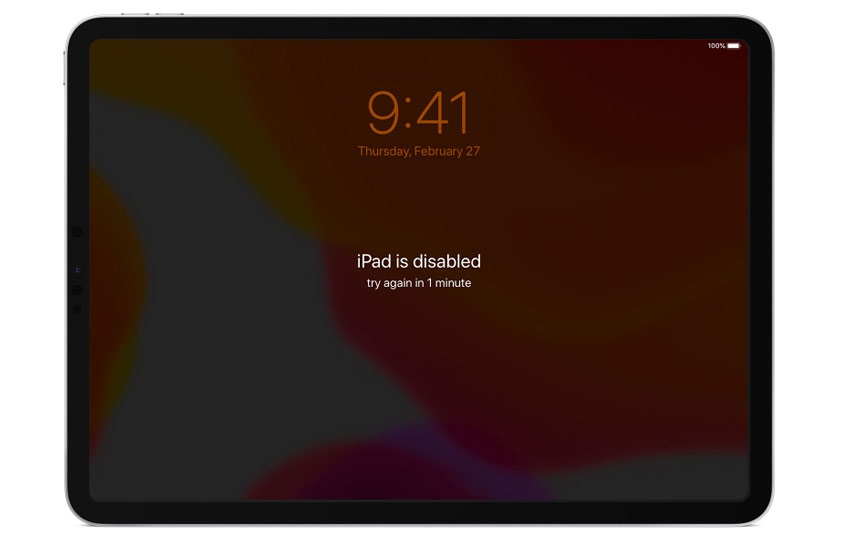
Ako na zablokovaný iPad?
V niektorých situáciách sa môže stať, že sa iPad zablokuje. Napríklad po mnohých a mnohých pokusoch nezbedného dieťaťa pri zadávaní vstupného kódu. V tom prípade je nutné iPad reštartovať do továrenského nastavenia pomocou iTunes.
- Na PC je nutné spustiť aplikáciu iTunes a následne môžete pripojiť iPad cez USB.
- Potom stlačte v rovnaký čas tlačidlá Power a Home na vašom iPade, čím ho reštartujete.
- Tlačidlá držte stále stlačené aj vtedy, ak sa objaví logo Apple.
- Následne sa dostanete do obrazovky Recovery módu.
- Aplikácia iTunes to rozpozná a ponúkne vám možnosť obnovenia do továrenského nastavenia.
- Po dokončení tejto operácie bude možné obnoviť iPad napríklad zo zálohy na iCloude.
Tablety s Androidom sú náročnejšie na zabezpečenie
Tablety s Androidom sú veľmi rozšírené, pretože ich vyrába mnoho spoločností ako Samsung, Lenovo a mnohé ďalšie, hoci operačný systém Android vyvíja Google. Existujú veľmi lacné modely, ale aj tie vysoko výkonné a drahšie. Zo širokej ponuky si teda vyberie úplne každý. Ich výhodou je tiež dobrá previazanosť so službami Google.
Avšak najväčšou slabinou je práve rozdrobenosť celého trhu, kedy existujú stovky a tisíce rôznych hardvérových kombinácií. A samozrejme, celý rad rôzne upravených a predovšetkým starých verzií Androidu. Chýbajúce bezpečnostné aktualizácie sú potom citeľnou hrozbou pre používateľov. Tí sa však v dobrej viere snažia vypomôcť inštaláciou antivírusovej aplikácie.

Obľúbený tablet a ďalšie príslušenstvo z radu Samsung Galaxy.
Často však ide o pomyselný klinec do rakvy používaného tabletu. Na trhu je totiž celý rad mimoriadne lacných zariadení so slabou hardvérovou konfiguráciou. A ak do tohto prostredia pridáte ešte neustále skenovací antivírus, tablet je prakticky nepoužiteľný. Ako takúto situáciu vyriešiť?
Tablety s Androidom: zhrnutie výhod a nevýhod z pohľadu zabezpečenia
S bezpečnosťou je to v prípade tabletov s Androidom zložitejšie, preto je nutné dodržiavať niektoré zásady. Medzi tie kľúčové patrí absolútny zákaz inštalácie neoverených aplikácií mimo Google Play.
- Dobre známe používateľské prostredie vrátane previazania na oceňované Google služby.
- Ak vyberiete vhodný model, získate pravidelné softvérové aktualizácie. Ide však väčšinou o tablety s vyššou obstarávacou cenou.
- Celkovo slabší dôraz na zabezpečenie dát a súkromia používateľa.
- Často zastaraný operačný systém bez možnosti aktualizácie.
- Reálna hrozba v podobe rôznej hávede – zvážte zaobstaranie plateného antivírusu.
Ako na pomalý tablet s Androidom?
V prvom rade je potrebný sedliacky rozum. Napríklad, niekoľko rokov starý tablet s napoly prasknutým displejom nemá cenu zachraňovať. Ak to tak nie je, môžete vyskúšať niekoľko našich rád.
- Skúste postupne odinštalovať všetky hry, čističe systému a prípadne aj antivírus.
- Reštartujte tablet a skúste v menu Nastavenie zistiť voľné miesto v internej pamäti. Ak je voľného miesta málo, skúste odinštalovať najväčšie aplikácie podľa zabraného miesta.
- Vyhľadajte dostupné aktualizácie a nechajte ich nainštalovať.
- Ak sa správanie tabletu nezlepší, pripojte ho cez USB kábel k PC a vykopírujte si fotografie na bezpečné miesto.
- Opäť v menu Nastavenia vyhľadajte možnosť uvedenia tabletu do továrenského nastavenia, čo kompletne zmaže všetky dáta. Tie by však mali byť z predchádzajúceho kroku čiastočne zálohované do PC, ale skôr do vášho Google účtu.
- Ak aj po obnovení do továrenského stavu funguje tablet podivne, nezostáva nič iné ako sa porozhliadnuť po novom.
Ako odvíriť tablet s Androidom?
Vzhľadom na už spomínanú fragmentáciu operačného systému Android je pokojne možné tablet zavíriť. Avšak často ide o planý poplach niektorej z podvodných aplikácií. Skúsenejší používateľ si s tým poradí napríklad odinštalovaním neposlušnej aplikácie alebo použitím antivírusového systému od niektorého z renomovaných výrobcov. Aj keď je za ňu nutné zaplatiť.
Ak už si so zavírovaným tabletom neviete rady, vykonajte obnovenie do továrenského nastavenia. Pri ďalšom používaní tabletu však dajte zvýšený pozor na aplikácie, ktoré inštalujete.

Dobre vybraný tablet poslúži nielen doma, ale aj v práci.
Na tabletoch používajte VPN
Ak vám maximálne záleží na bezpečí a súkromí, je potrebné na mobilnom zariadení nastaviť VPN. Virtuálna privátna sieť (VPN) smeruje všetky vaše online aktivity cez zabezpečené šifrované pripojenie, takže ostatní nedokážu zistiť, čo na internete robíte a odkiaľ sa pripájate.
To sa hodí najmä v okamihu, keď sa často pripájate cez verejné WiFi siete alebo ste niekde na hoteli. Iste, máte možnosť zapnúť si anonymný režim v prehliadači, ale to nie je z pohľadu súkromia a bezpečnosti ideálne riešenie. Keď budete používať mobilné VPN, na internete budete v anonymite stále a vaše online aktivity nebude možné nijako sledovať. Ako takú VPN ale získať?
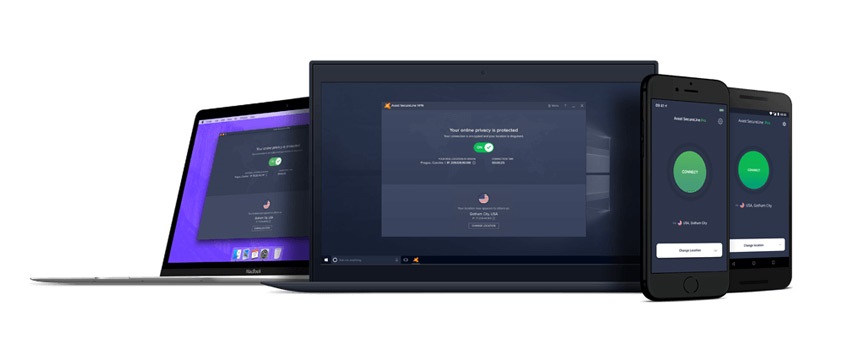
Ochranu súkromia zaistí služba Avast Secureline VPN. Je k dispozícii na platformách Windows, Mac, iOS, Android a Android TV.
Musíme dopredu upozorniť na to, že aby VPN bola kvalitná a dostatočne rýchla, je nutné za ňu platiť mesačný paušál. Napríklad česká spoločnosť Avast ponúka Secureline VPN za zhruba 4 € mesačne za predplatné na 3 roky hneď na 5 zariadení súčasne. Avast Secureline VPN podporuje Windows, Mac, iOS, Android a Android TV, takže s inštaláciou a používaním nebude žiadny problém.
V rámci profesionálnej IT komunity však víťazí NordVPN, ktorá je síce citeľne drahšia, ale tiež ponúka ohromnú sieť 5 400 serverov v 61 krajinách, cez ktoré tečú dáta chránené silným 256-bitovým šifrovaním. NordVPN je tiež cenená pre v podstate bezproblémový prístup k službám, ktoré sú napríklad u nás oficiálne nedostupné. Predtým to bol Netflix, dnes je cez NordVPN prístupná služba Disney+.
S tabletom si užije veľa zábavy celá rodina, ale majte na pamäti, že škodlivá aplikácia môže narušiť vaše súkromie. Preto dbajte na používanie aplikácií s dobrým hodnotením a neinštalujte bez rozmyslu každú aplikáciu.
